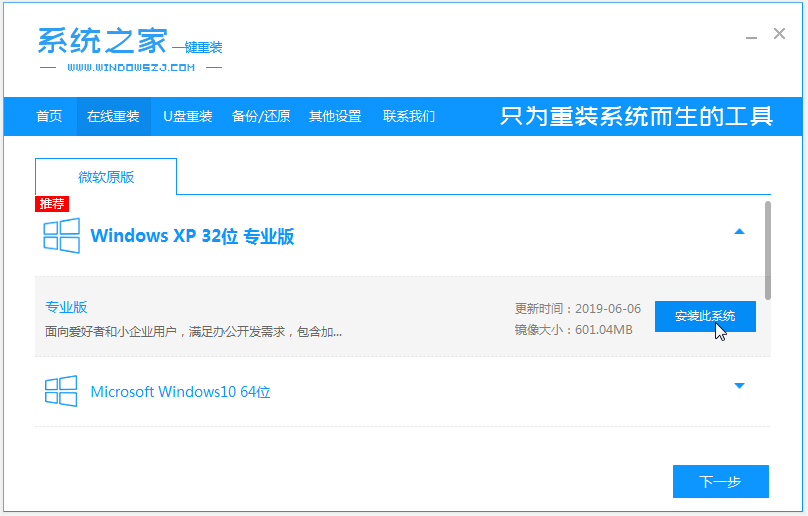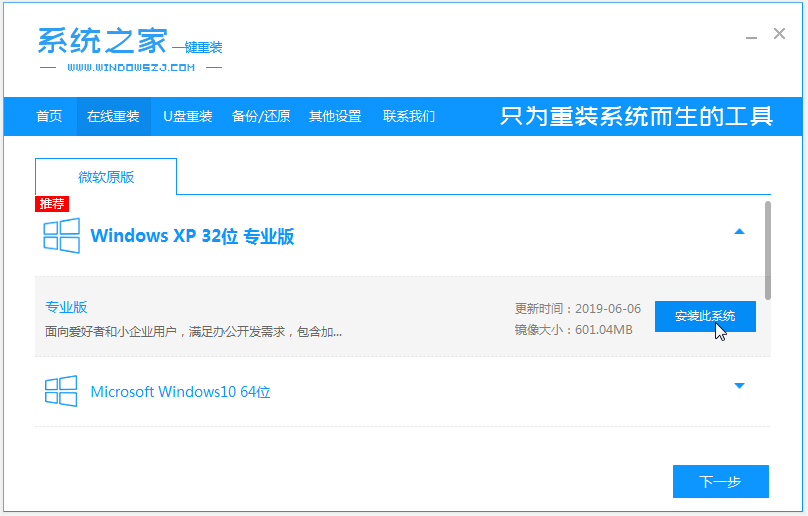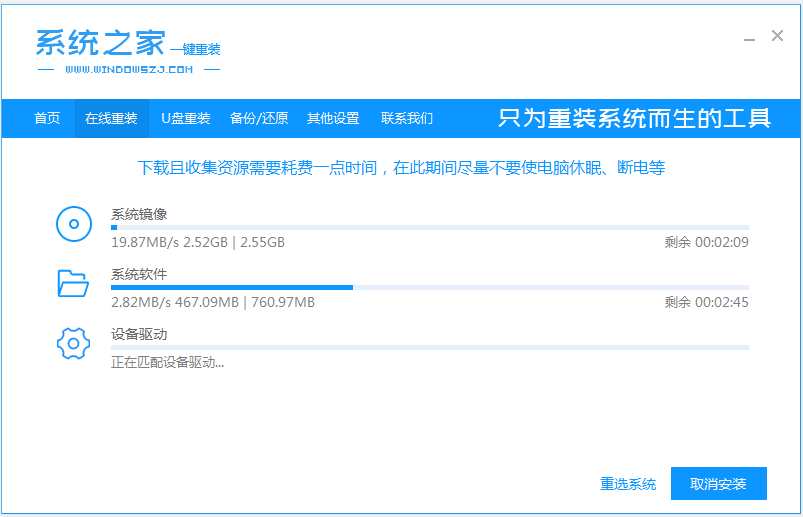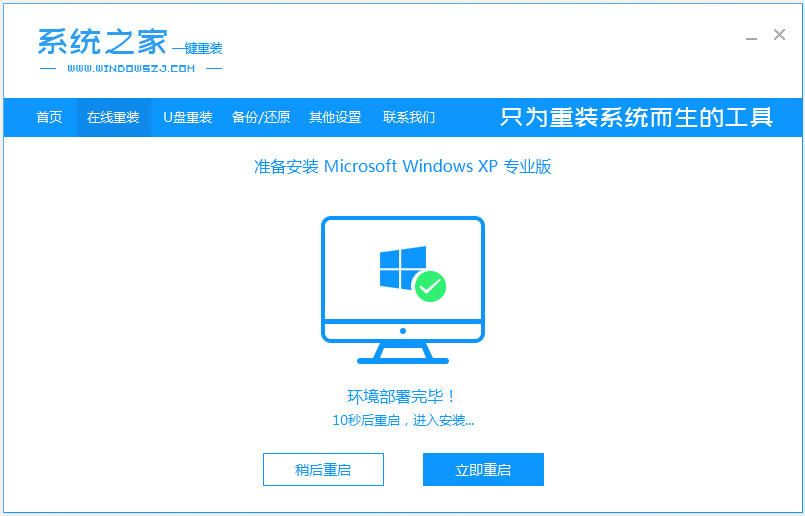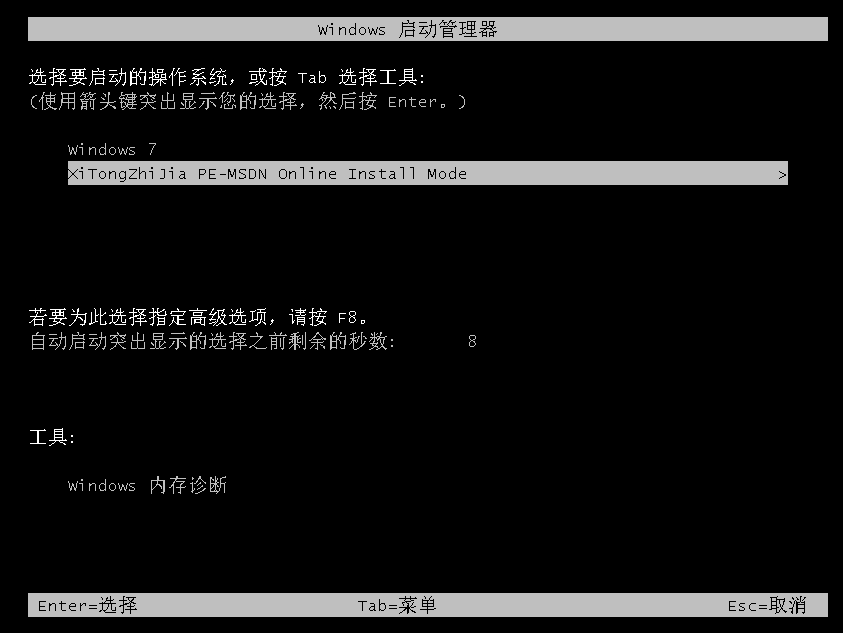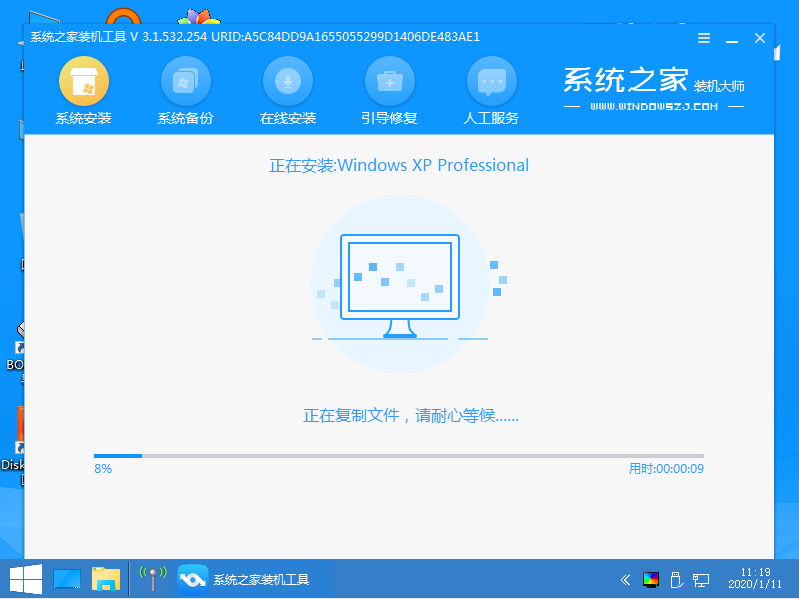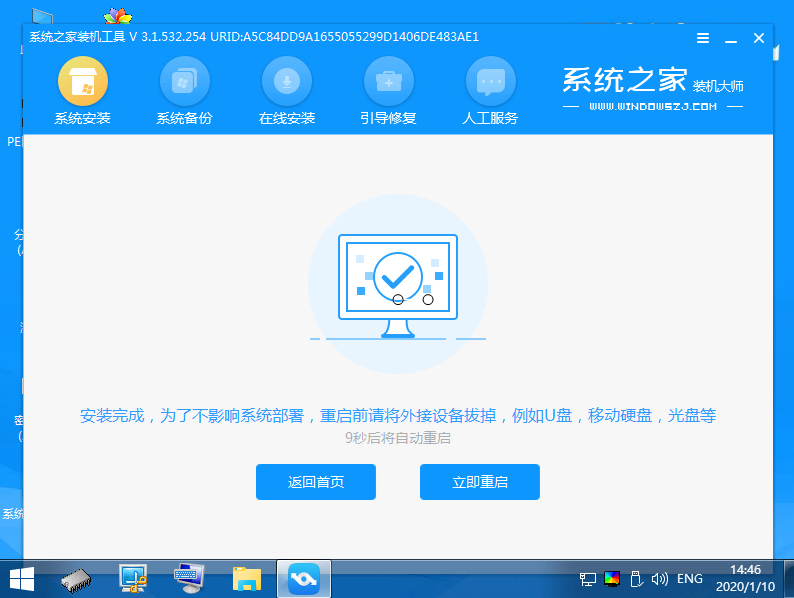Warning: Use of undefined constant title - assumed 'title' (this will throw an Error in a future version of PHP) in /data/www.zhuangjiba.com/web/e/data/tmp/tempnews8.php on line 170
详解电脑如何重装系统xp
装机吧
Warning: Use of undefined constant newstime - assumed 'newstime' (this will throw an Error in a future version of PHP) in /data/www.zhuangjiba.com/web/e/data/tmp/tempnews8.php on line 171
2021年05月25日 10:08:00
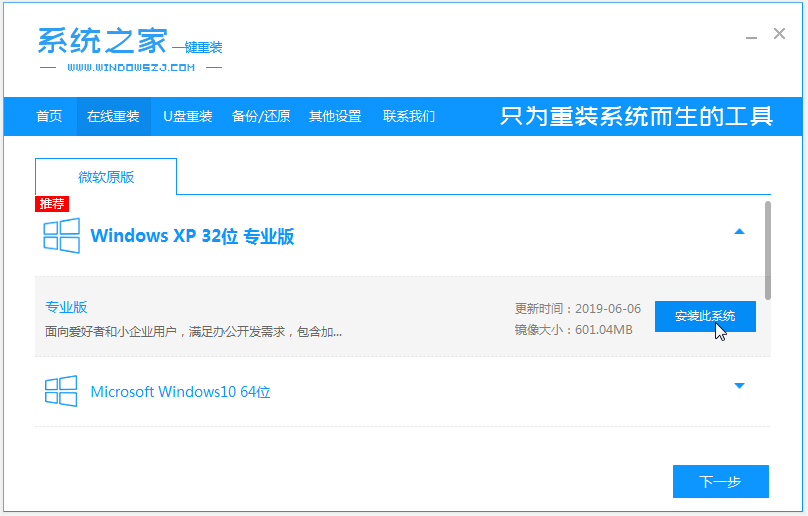
xp系统是微软很早之前出的操作系统,也是一款经典的操作系统,现在比较适合老电脑下载安装使用。不过很多网友对重装xp系统并不熟悉,不知道电脑如何重装系统xp。下面小编就给大家演示下重装xp系统教程。
具体的安装步骤如下:
1、现在电脑上下载安装系统之家一键重装系统软件并打开,然后选择xp系统点击安装此系统。(注意安装之前,关闭电脑的杀毒软件打开,备份好系统盘c盘的重要资料)
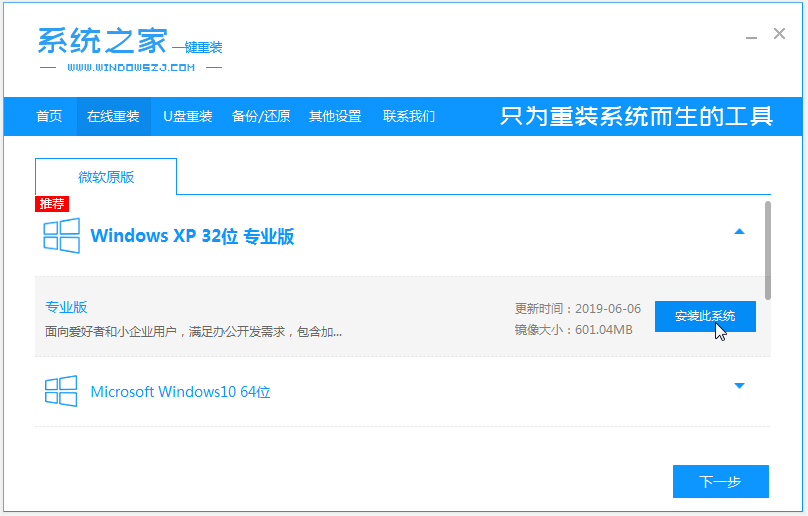
2、等待软件自动开始下载xp镜像文件。
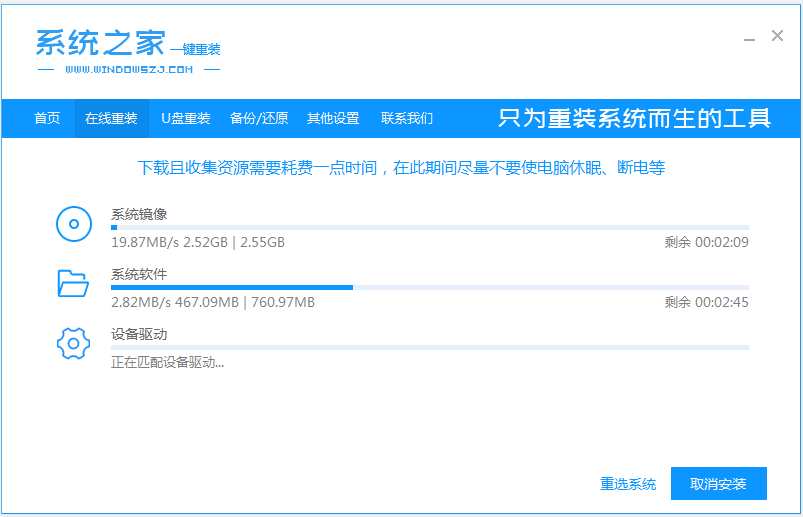
3、环境部署完成后,重启电脑。
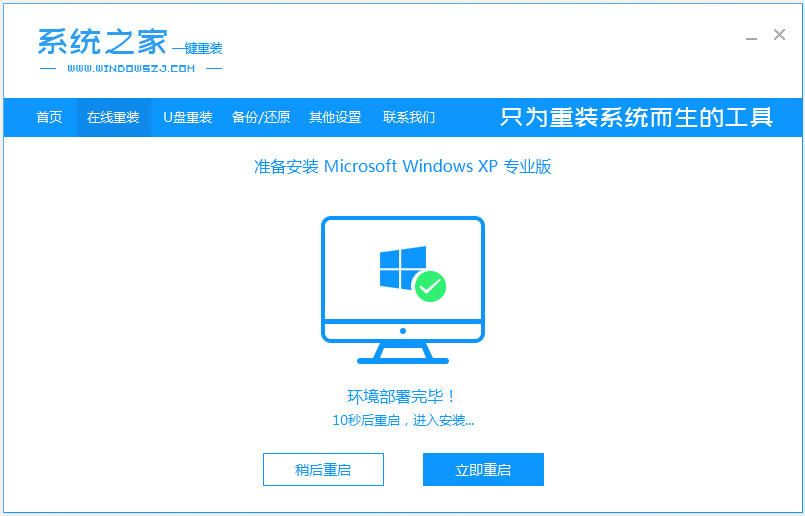
4、在启动界面,选择xitongzhijia-pe系统回车进入。
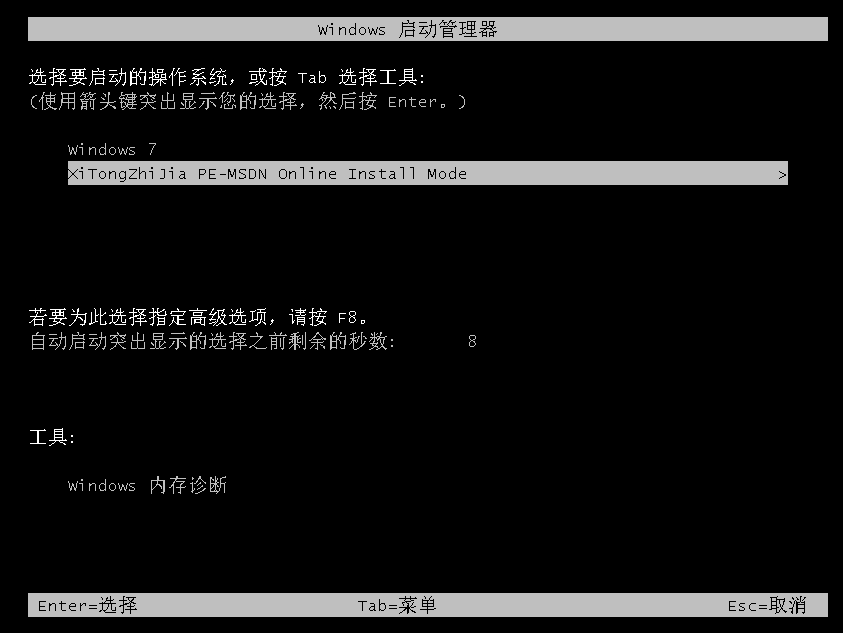
5、进入pe系统后,系统之家装机工具会自动进行xp系统安装。
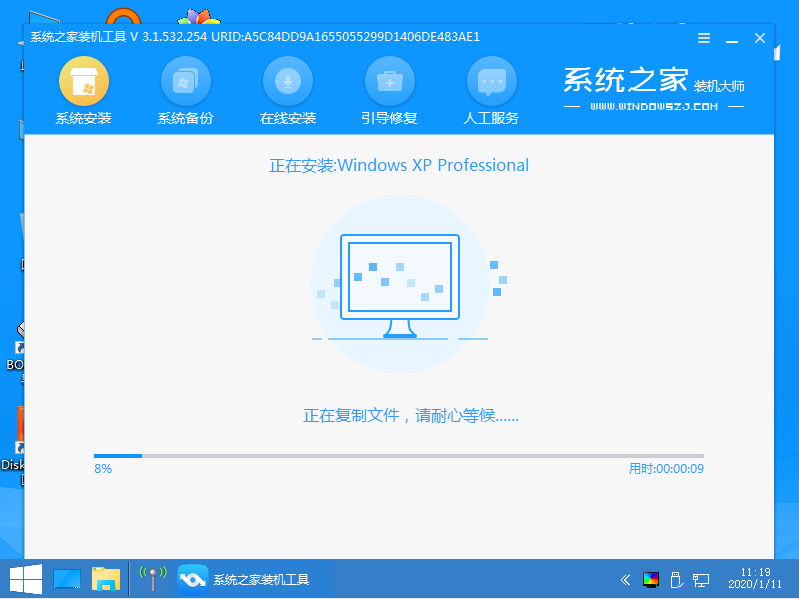
6、安装完成后,选择立即重启。
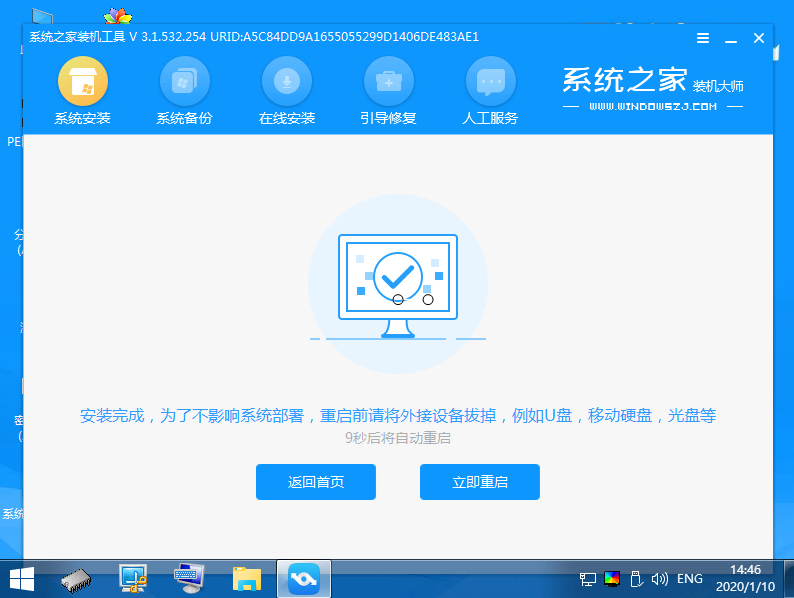
7、当进入到windows xp系统桌面时即表示安装成功啦。

以上便是通过系统之家一键重装系统工具一键重装xp系统的方法,是不是非常简单呢?有需要的小伙伴可以参照教程去安装哦。